Багато користувачів повідомляють, що відкривають або зберігають файли розмитими як діалогові вікна, пов’язані з їхніми веб-переглядачами Google Chrome або Microsoft Edge. Незважаючи на те, що решта екрана може виглядати нормально, область відкриття файлу або збереження файлу як діалогове вікно може виглядати розмитою. Хоча це може здатися проблемою без реальної причини чи вирішення, це одна з найпростіших проблем для вирішення з чітким рішенням.
У цій статті ми пояснюємо за допомогою кількох дуже простих кроків, як можна легко вирішити проблему відкриття розмитого файлу або збереження файлу як діалогових вікон у веб-переглядачах Google Chrome або Microsoft Edge.
Як виправити розмиті діалогові вікна відкриття / збереження файлу у браузері Google Chrome
Крок 1: Натисніть на Пошук значок на панелі завдань.
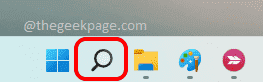
Крок 2: введіть у рядку пошуку хром. З результатів пошуку, клацніть правою кнопкою миші на Гугл хром і натисніть на Відкрити розташування файлу варіант.
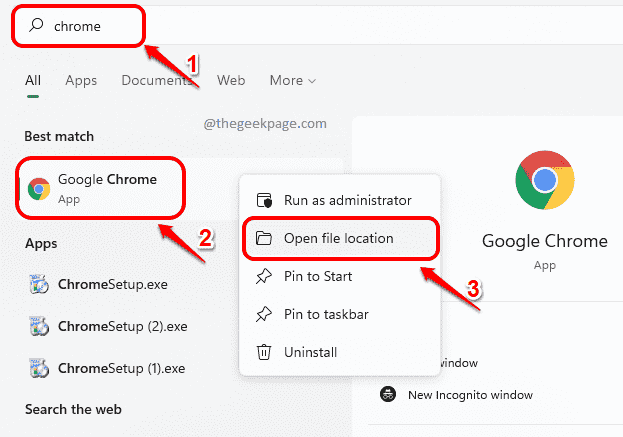
Крок 3: На наступному кроці клацніть правою кнопкою миші на chrome.exe файл і натисніть на Властивості варіант, як показано нижче.
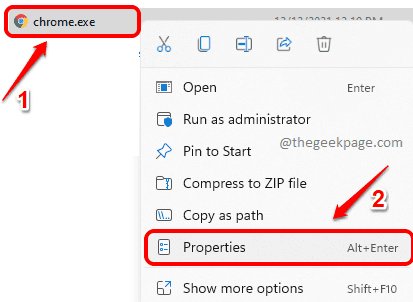
Крок 4: у вікні властивостей Chrome натисніть на Сумісність табл.
Як і далі, натисніть на кнопку Змініть налаштування високого DPI кнопка в нижній частині вікна.
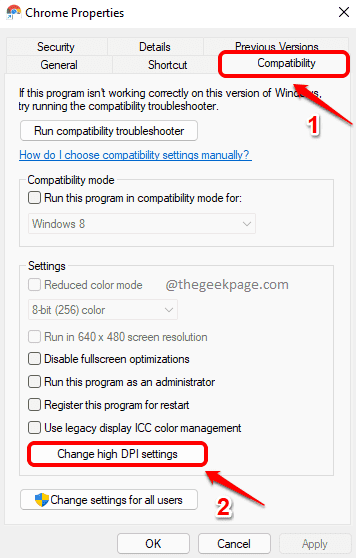
Крок 5: Як далі, переконайтеся, що прапорець відповідає Замінити поведінку масштабування високого DPI. Масштабування виконується: перевіряється. Також виберіть Застосування параметр із спадного меню, пов’язаного з ним.
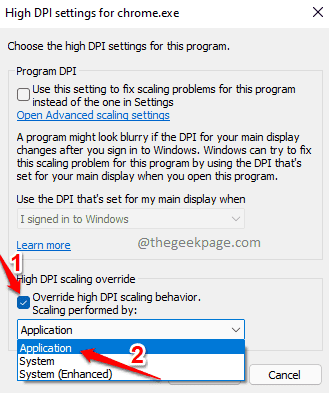
Крок 6: Вдарити Добре кнопку, коли ви закінчите.
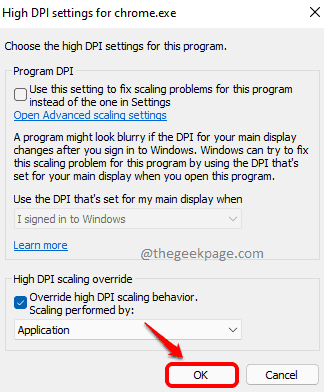
Крок 7: Коли ти повернешся в Властивості Chrome вікно, удар Застосувати спочатку кнопку, а потім кнопку OК кнопку.
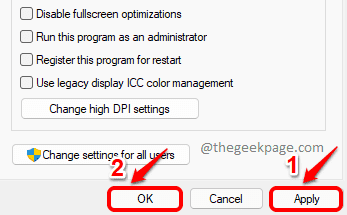
Перезапустіть Google Chrome і подивіться, чи ви все ще стикаєтеся з проблемою.
Як виправити розмиті діалогові вікна відкриття / збереження файлу в браузері Microsoft Edge
Іноді браузер Microsoft Edge також добре відомий у демонстрації такої поведінки. Однак кроки для вирішення цієї проблеми у браузері Edge також дуже схожі на дії, які ми виконали для браузера Google Chrome.
Крок 1: Клацніть правою кнопкою миші на Microsoft Edge браузер і натисніть на Властивості варіант.
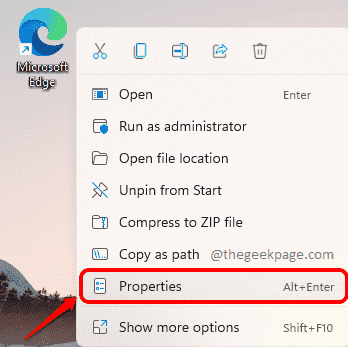
Крок 2: у вікні властивостей Microsoft Edge клацніть вкладку з назвою Сумісність.
У розділі Налаштування натисніть кнопку Змініть налаштування високого DPI наступний.
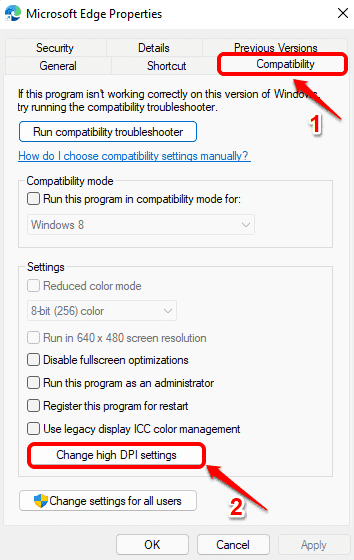
Крок 3: Виберіть параметр Замінити поведінку масштабування високого DPI. Масштабування виконується:
Виберіть варіант Застосування із пов’язаного спадного меню.
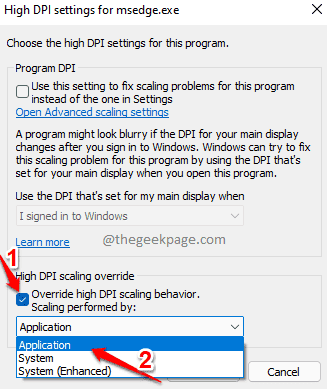
Крок 4: Вдарити добре кнопку далі.
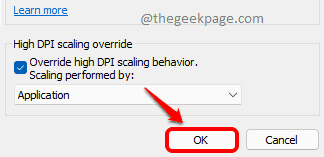
Крок 5: Зараз ви повернетеся в Властивості Microsoft Edge вікно. Вдарити Застосувати кнопку, а потім кнопку добре кнопку.
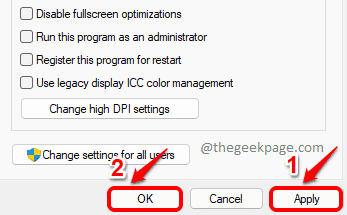
Виконавши наведені вище дії, спробуйте перезапуск Microsoft Edge знову і перевірте, чи проблема все ще існує.
Це воно. Тепер ваша проблема має бути вирішена. Якщо ні, повідомте нам у розділі коментарів.


